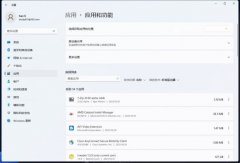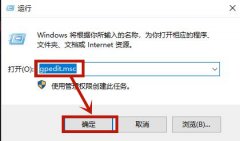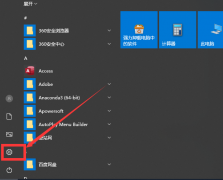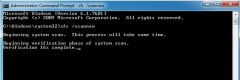Win10怎么去掉图标小盾牌
时间:2021-11-09 来源:下载群
Win10怎么去掉图标小盾牌?很多第一次使用或者重装win10系统的用户都会发现,自己新安装的应用图标在右下角都有一个小盾牌,这个盾牌说明需要使用管理员权限才能使用,那要怎么去掉这些图标上的小盾牌呢?来看看具体的操作方法吧。
Win10怎么去掉图标小盾牌?
1、按下“win+R”组合键,然后在打开的窗口中输入“gpedit.msc”并点击确定进入。
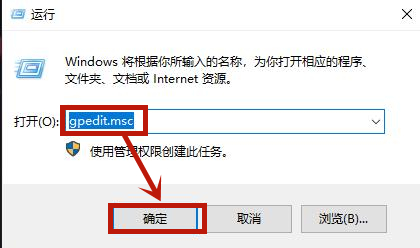
2、进入页面之后依次点击“Windows设置-安全设置-本地策略-安全选项”;
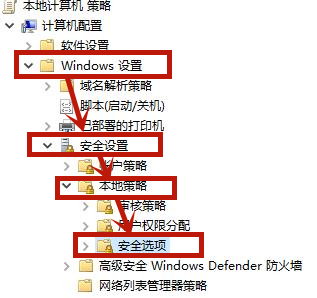
3、在安全选项右侧鼠标双击点击“用于内置管理员本地账户的管理员批准模式”进入;
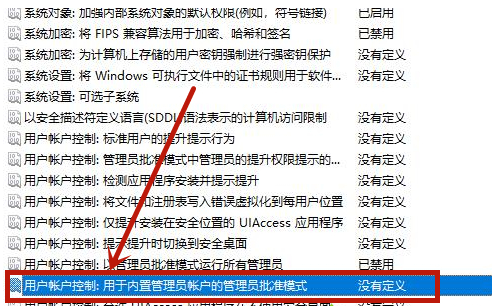
4、在窗口中点击上方的“本地安全设置”并点击勾选“已禁用”并点击确定;
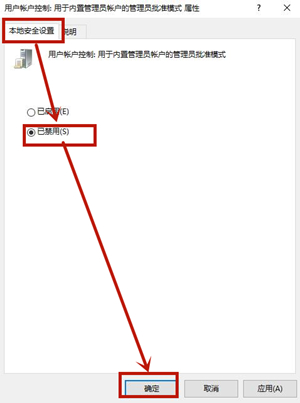
5、之后在鼠标右键点击桌面上的“此电脑”在打开的菜单中点击进入“属性”;
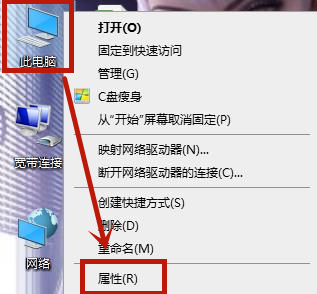
6、进入属性之后点击左上角的“控制面板”进入;
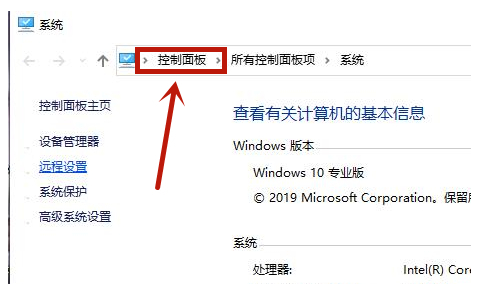
7、然后在查看方式是“大图标”的情况下点击进入“安全性与维护”;
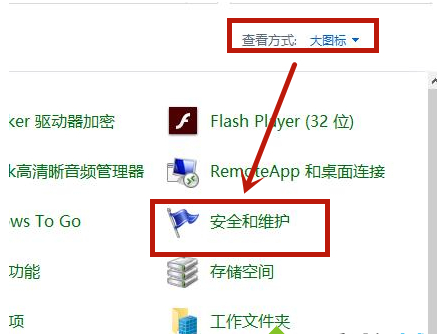
8、在点击“更改用户账户控制设置”;
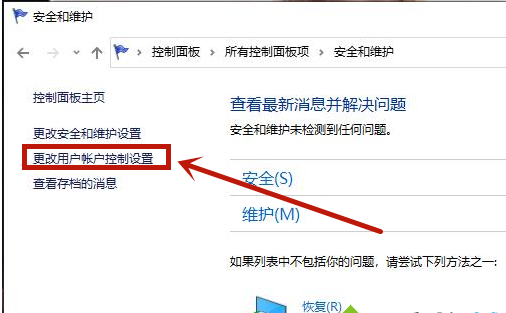
9、在打开的页面中调整到“从不通知”并点击“确定”即可。
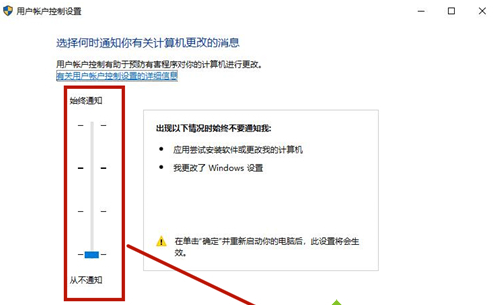
相关信息
-
-
2021/11/09
不想被意外升级Win11,修改注册表让你保留在Win10系统 -
2021/11/09
Win10怎么去掉图标小盾牌 -
2021/11/09
Win10错误代码0xc0000225修复
-
-
Win10虚拟键盘如何打开?Win10虚拟键盘打开的方法
我们在使用电脑的时候难免会遇到键盘使用不了的情况,这个时候我们其实可以使用系统自带的虚拟键盘,那么要如何开启Win10的虚拟键盘呢?下面就和小编一起来看看应该如何操作吧。...
2021/11/09
-
0x80004005删除不了文件怎么解决?
我们在使用电脑的过程中经常需要删除不需要的文件以免垃圾文件占用更多的内存,但是最近有用户求救,自己的删除文件的时候无法删除,并提示0x80004005错误代码,那么这种情况该如何...
2021/11/08
系统教程栏目
栏目热门教程
人气教程排行
站长推荐
热门系统下载
- 1 番茄花园 GHOST WIN10 X64 完美体验版 V2020.04(64位)
- 2 番茄花园 GHOST XP SP3 极速装机版 V2013.12
- 3 雨林木风 GHOST WIN7 SP1 X64 极速体验版 V2018.08(64位)
- 4 电脑公司 GHOST WIN7 SP1 X64 极速体验版 V2017.12(64位)
- 5 深度技术 Ghost XP SP3 极速纯净版 v2011.12
- 6 电脑公司 GHOST WIN7 SP1 X64 经典优化版 V2015.03(64位)
- 7 技术员联盟 GHOST WIN7 SP1 X64 免激活旗舰版 V2019.07 (64位)
- 8 GHOST WIN8 X64 免激活专业版 V2017.03(64位)
- 9 深度技术 GHOST WIN10 X86 正式装机版 V2020.02(32位)
- 10 番茄花园 GHOST WIN7 SP1 X64 官方旗舰版 V2016.07 (64位)